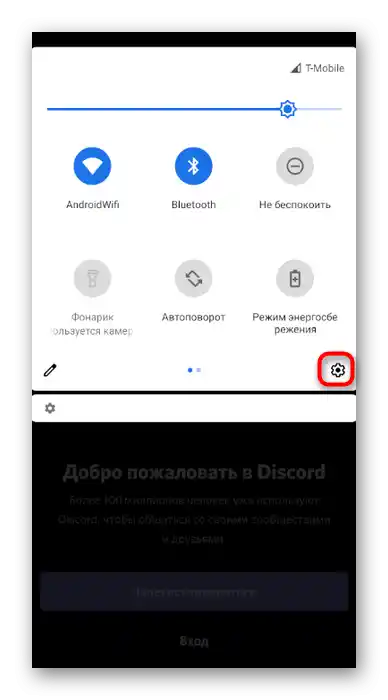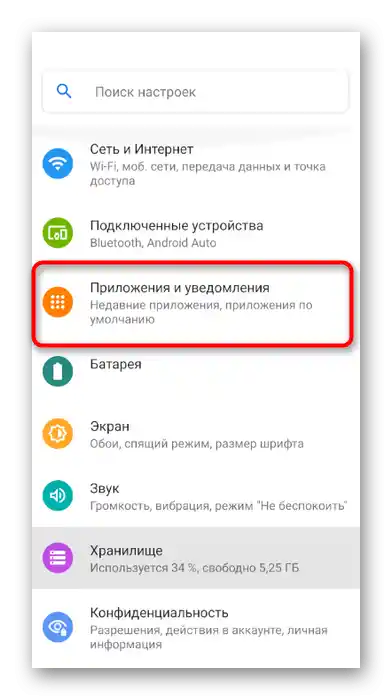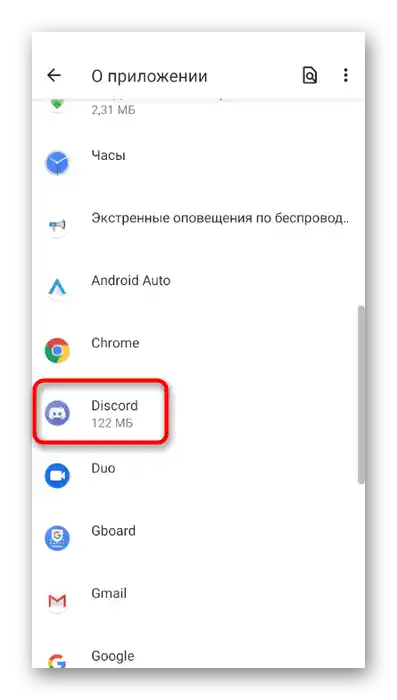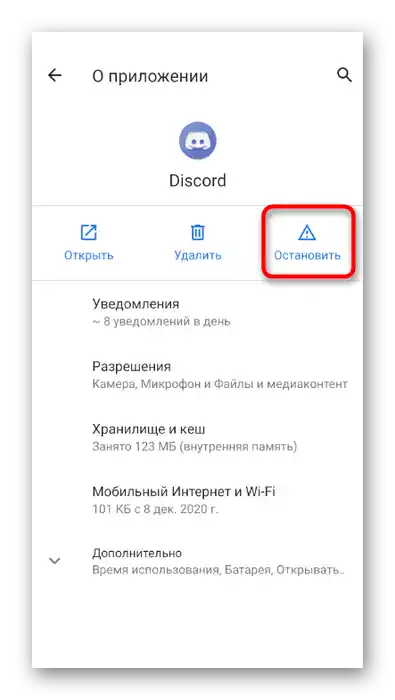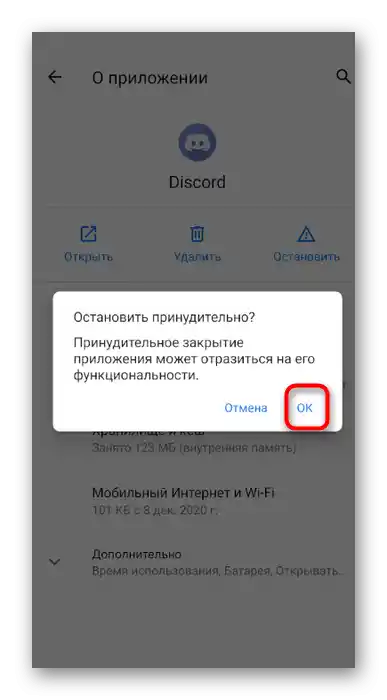محتوا:
گزینه 1: برنامه برای کامپیوتر
چندین ویژگی برای خروج از Discord در نسخه دسکتاپ آن وجود دارد. ترتیب اقدامات به نیازهای کاربر بستگی دارد: باید حساب کاربری را در هنگام احراز هویت ربات تغییر دهید، خود برنامه را ببندید یا از پروفایل خارج شوید. ما همه این گزینهها را نشان خواهیم داد و شما فقط باید دستورالعمل مناسب را اجرا کنید.
خروج از حساب کاربری
به سادهترین حالت میپردازیم، زمانی که لازم است از حساب کاربری خارج شوید تا آن را تغییر دهید یا به دیگر کاربران این کامپیوتر اجازه ندهید پیامها را بخوانند و اقداماتی در دیسکورد انجام دهند. برخی از کاربران در پیدا کردن دکمه خروج مشکل دارند، اما با آشنایی با دستورالعمل بعدی همه چیز در جای خود قرار میگیرد.
- در کنار نام حساب کاربری و آواتار، بر روی آیکون چرخ دنده کلیک کنید تا منوی تنظیمات کاربری باز شود.
- چرخدنده ماوس را برای جابجایی در بخشهای گزینههای موجود بچرخانید و گزینه "خروج" را پیدا کنید.
- پیام پاپآپی ظاهر میشود که در آن باید اقدام خود را تأیید کنید.
- بارگذاری بعدی دیسکورد با صفحه ورود آن انجام میشود و شما میتوانید از اطلاعات حساب کاربری دیگری برای احراز هویت استفاده کنید یا نگران نباشید که کسی به حساب شما دسترسی پیدا کند.
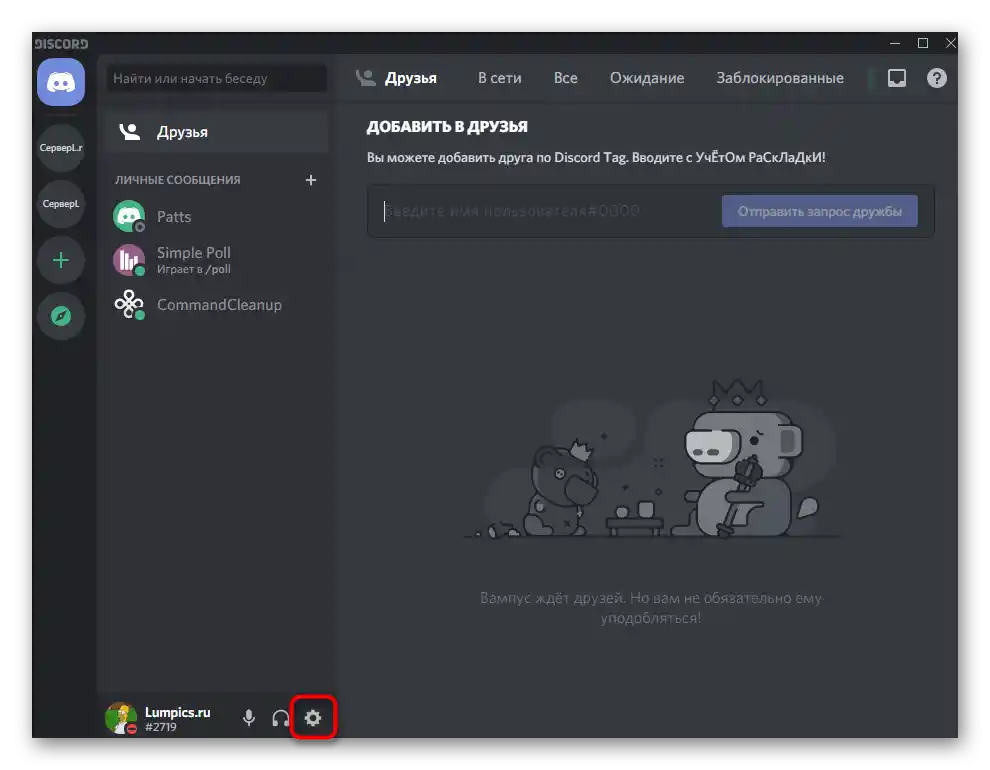
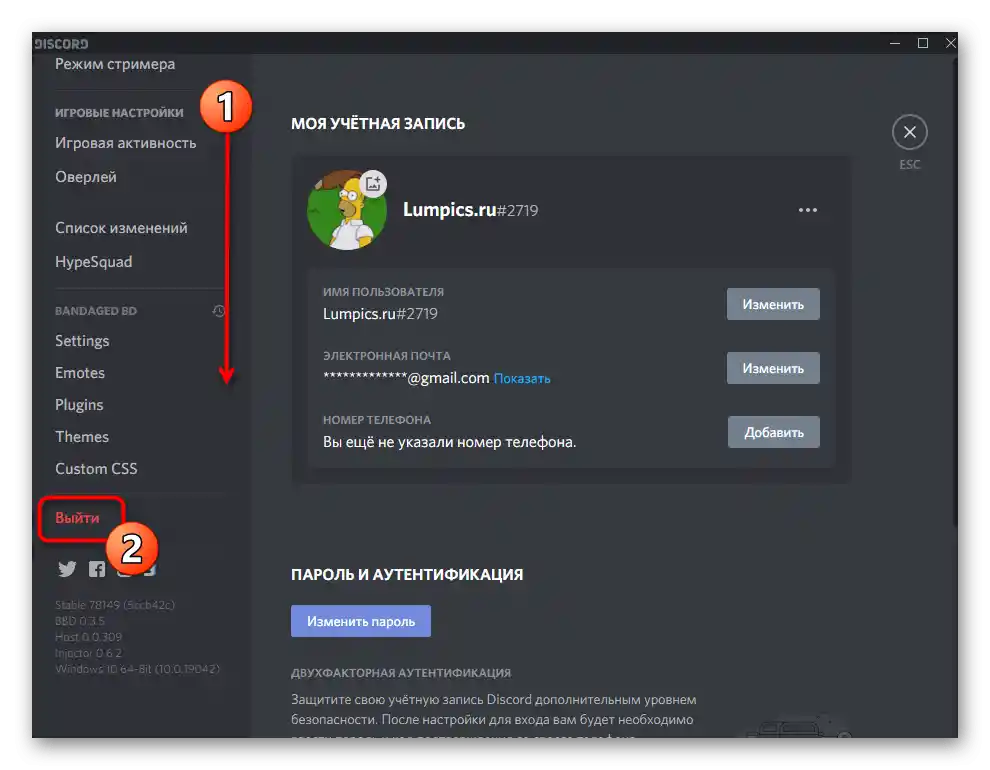
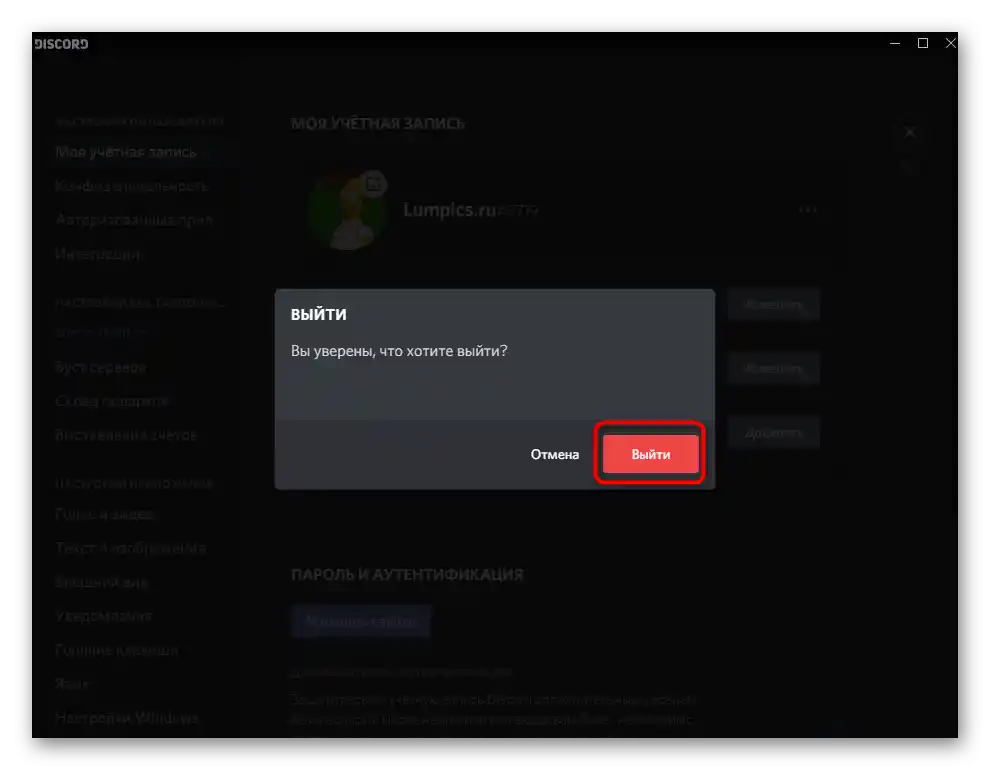
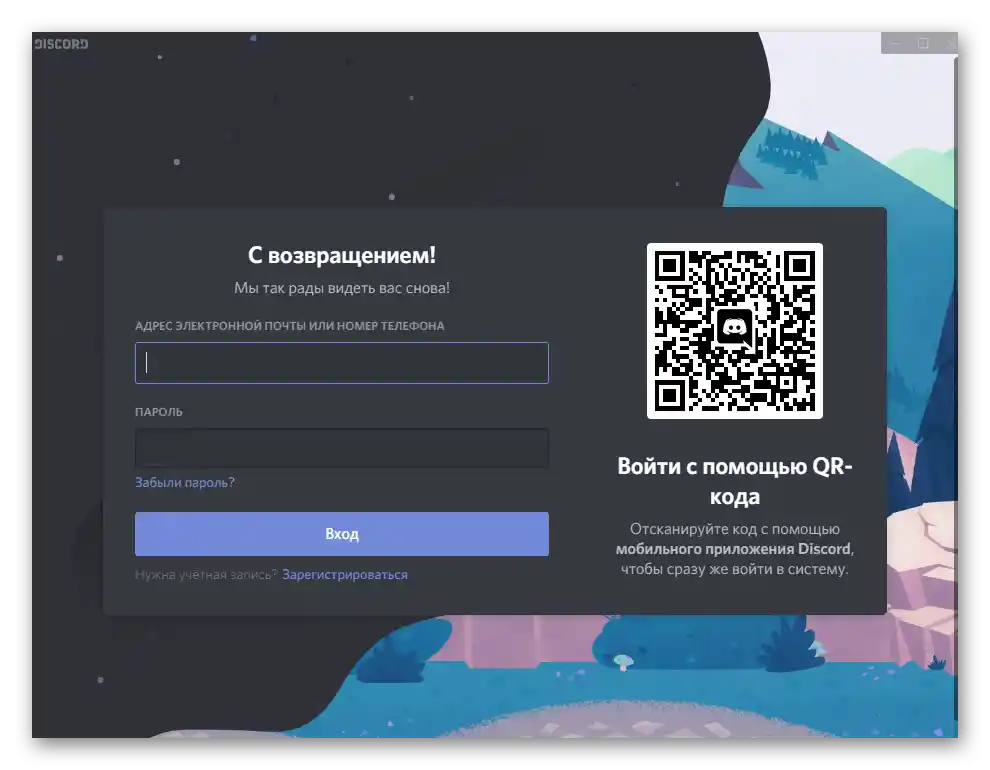
در مورد کار با نسخه وب که در مرورگر روی کامپیوتر باز است، الگوریتم دقیقاً همان است، بنابراین از همین راهنما استفاده کنید.
تغییر کاربر در هنگام احراز هویت ربات
وضعیت بعدی — احراز هویت ربات از طریق پلتفرم باز یا وبسایت رسمی آن. در این صورت، هنگام переход به صفحه تأیید مجوزها، دیسکورد بهطور خودکار حساب کاربری را که در مرورگر احراز هویت شده است، انتخاب میکند.شما میتوانید آن را برای خروج باز نکنید و بلافاصله در فرم ظاهر شده در صفحه تغییر دهید، که به این صورت انجام میشود:
- بر روی دکمه مربوط به احراز هویت در وبسایت ربات کلیک کنید.
- منتظر بمانید تا پنجره جدیدی با احراز هویت ظاهر شود و بر روی نوشته "این شما نیستید؟" کلیک کنید.
- اطلاعات حساب کاربری که میخواهید برای احراز هویت ربات استفاده کنید را وارد کرده و ورود را تأیید کنید.
- پس از بازگشت به فرم قبلی، از صحت پروفایل انتخاب شده اطمینان حاصل کنید و برچسب آن را بررسی کنید و احراز هویت را به پایان برسانید.
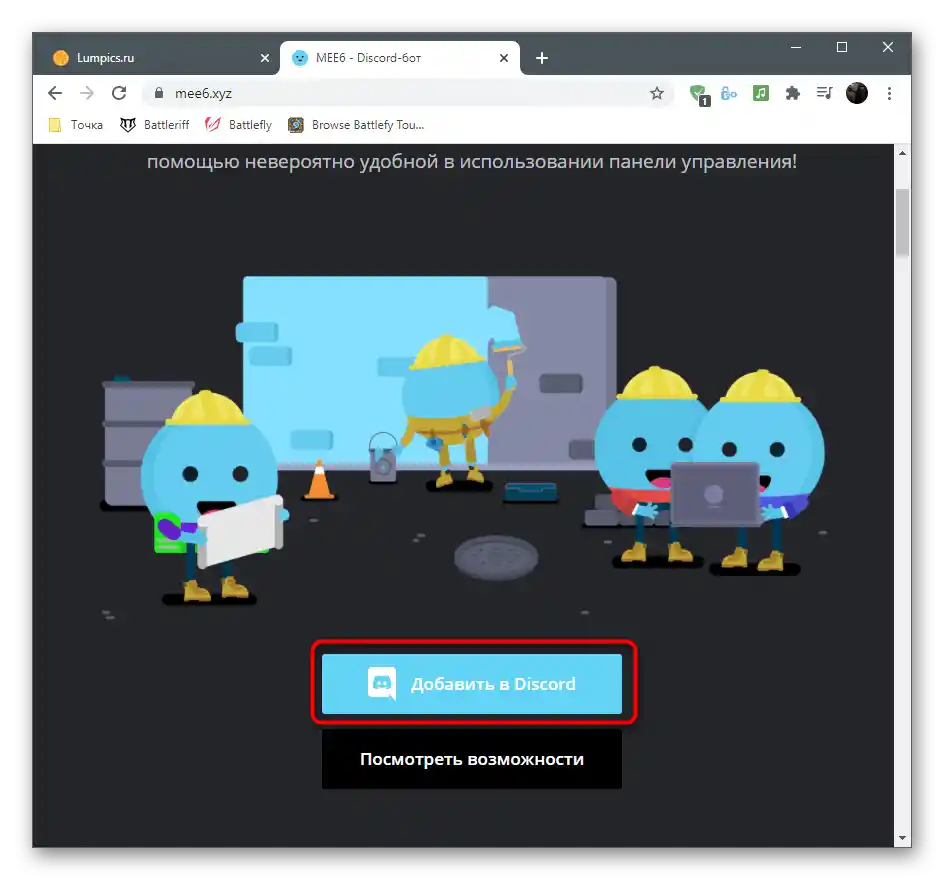
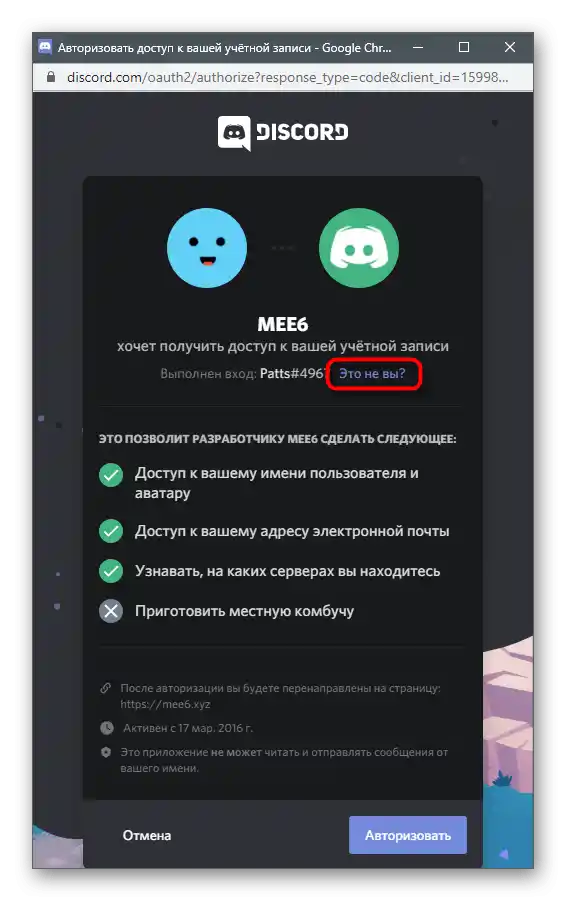

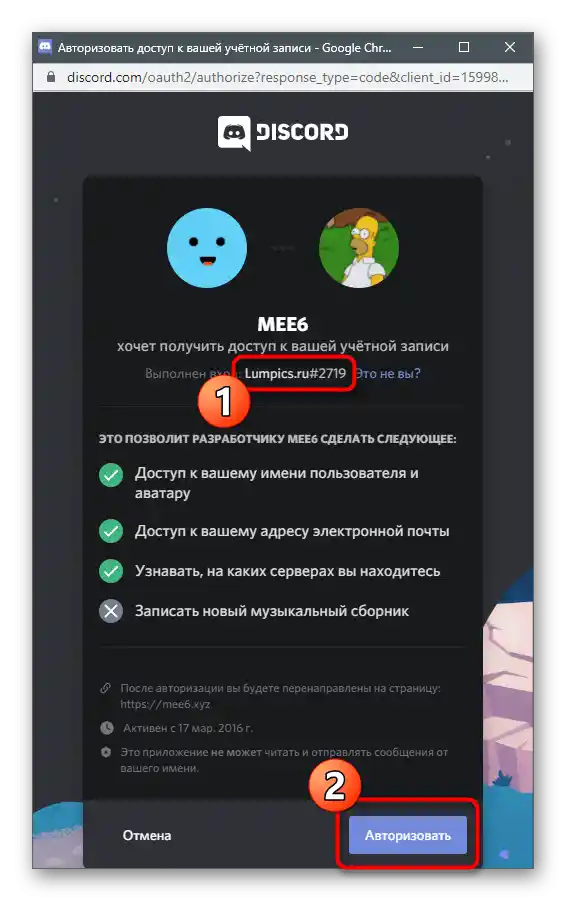
پایان کار برنامه
گاهی اوقات خروج از Discord به معنای پایان کار برنامه به منظور کاهش بار سیستم عامل یا زمانی است که دیگر قصد استفاده از پیامرسان را ندارید. سه روش در دسترس برای انجام این عملیات وجود دارد.
روش 1: نوار وظیفه
به طور پیشفرض Discord خاموش نمیشود، بلکه با کلیک بر روی دکمه "صلیب" در رابط گرافیکی آن به نوار وظیفه منتقل میشود. از طریق آیکون در نوار وظیفه میتوانید برنامه را دوباره باز کنید یا به طور کامل آن را ببندید، با فراخوانی منوی زمینه.
- فهرست آیکونها در نوار وظیفه را گسترش دهید، تصویر Discord را پیدا کنید و با کلیک راست بر روی آن کلیک کنید.
- از منوی زمینه جدید گزینه "خروج از Discord" را انتخاب کنید.
- شما بلافاصله خواهید دید که آیکون ناپدید شده و برنامه کار خود را به پایان رسانده است.شما به استفاده از فایل اجرایی یا میانبر روی دسکتاپ برای راهاندازی مجدد نیاز دارید.
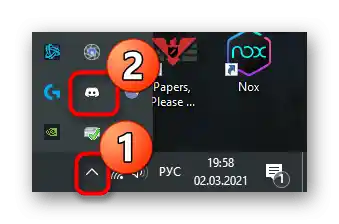
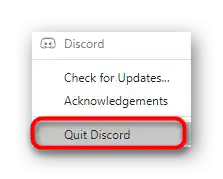
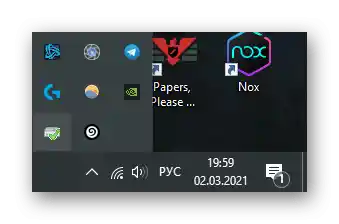
روش ۲: "مدیریت وظایف"
اگر میخواهید از مسنجر خارج شوید، اما برنامه قفل شده یا مشکلات دیگری پیش آمده است - به عنوان مثال، هنگام تلاش برای باز کردن یا حذف، پیامی مبنی بر اینکه نرمافزار در حال حاضر در حال کار است، نمایش داده میشود - بهتر است فرآیند آن را از طریق برنامه "مدیریت وظایف" خاتمه دهید.
- برای این کار، بر روی نوار وظیفه کلیک راست کرده و از منوی نمایش داده شده "مدیریت وظایف" را انتخاب کنید.
- به برگه "جزئیات" بروید و یکی از فرآیندهای "Discord.exe" را پیدا کنید. بر روی آن کلیک راست کنید.
- لیستی از اقدامات ممکن نمایش داده میشود که در آن باید "خاتمه دادن به درخت فرآیندها" را برای خاموش کردن همزمان تمام وظایف انتخاب کنید.
- با کلیک بر روی "خاتمه دادن به درخت فرآیندها" در اعلان ظاهر شده، تأیید کنید.

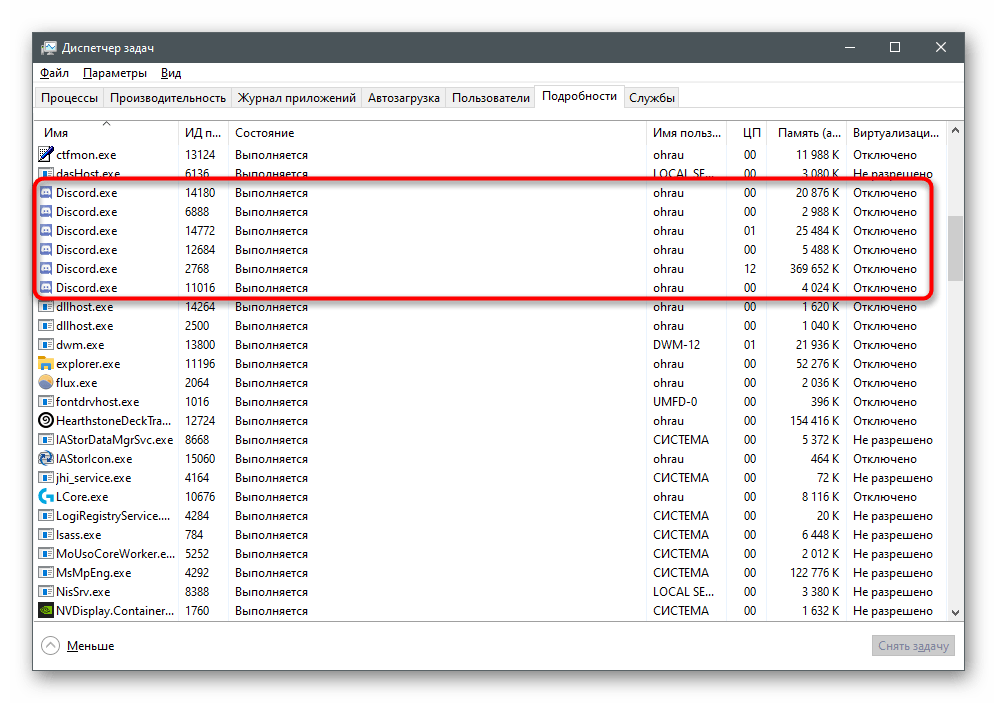
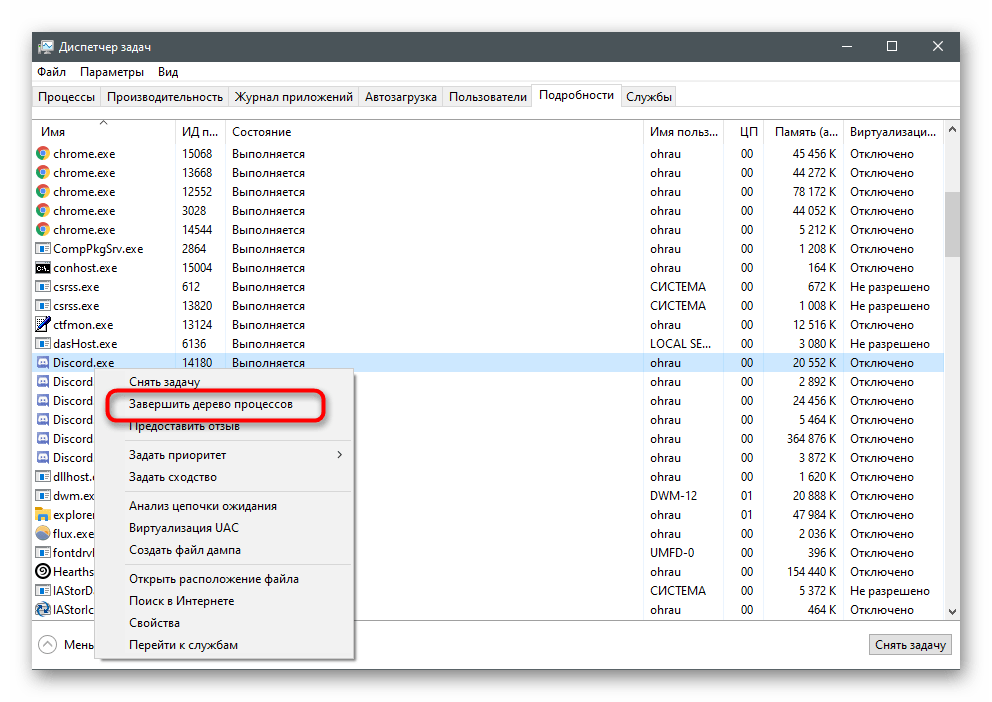
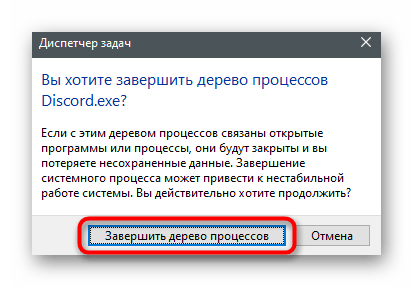
روش ۳: تغییر تنظیمات مسنجر
شما قبلاً میدانید که با کلیک بر روی "علامت ضربدر"، دیسکورد فقط به نوار وظیفه کوچک میشود، اما کار خود را متوقف نمیکند. در خود برنامه تنظیماتی وجود دارد که میتوان آن را برای بستن کامل مسنجر تغییر داد.
- نرمافزار را باز کرده و به تنظیمات کاربر بروید.
- در بخش "تنظیمات برنامه"، بخش "تنظیمات ویندوز" را پیدا کنید.
- دو پارامتر اول مربوط به راهاندازی خودکار دیسکورد هنگام شروع سیستمعامل و باز شدن آن بهطور همزمان در حالت پسزمینه هستند.
- شما به دکمه بستن علاقهمند هستید، بنابراین گزینه "کوچک کردن به نوار وظیفه" را غیرفعال کنید. پس از این، میتوانید با یک کلیک کار مسنجر را بهطور کامل متوقف کنید.
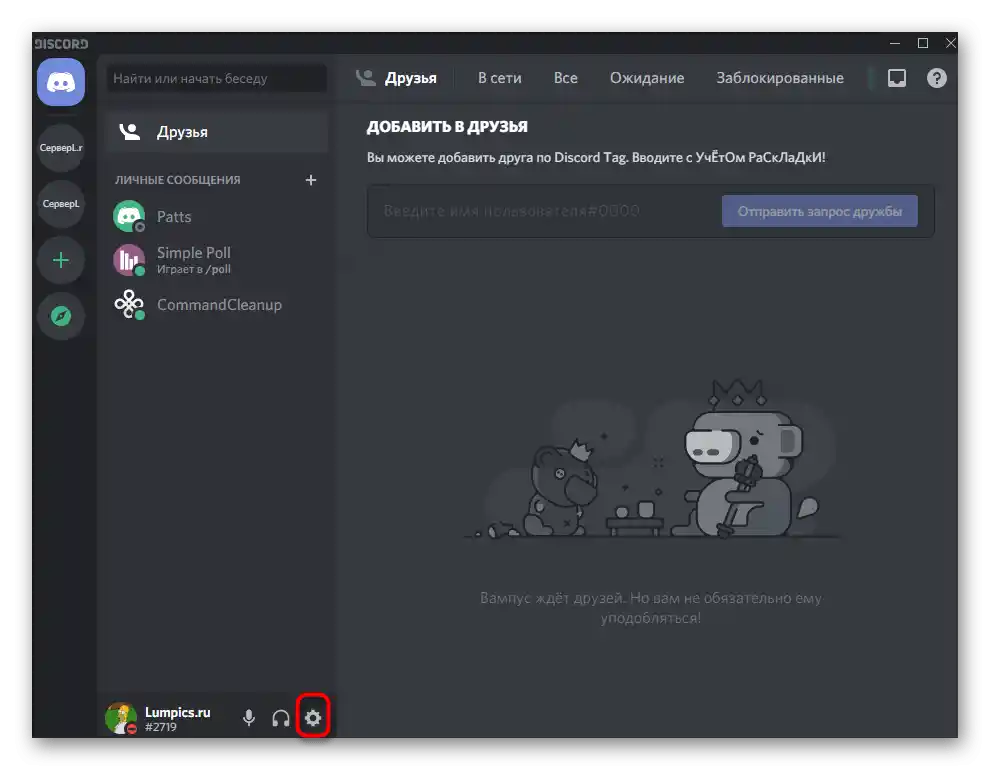
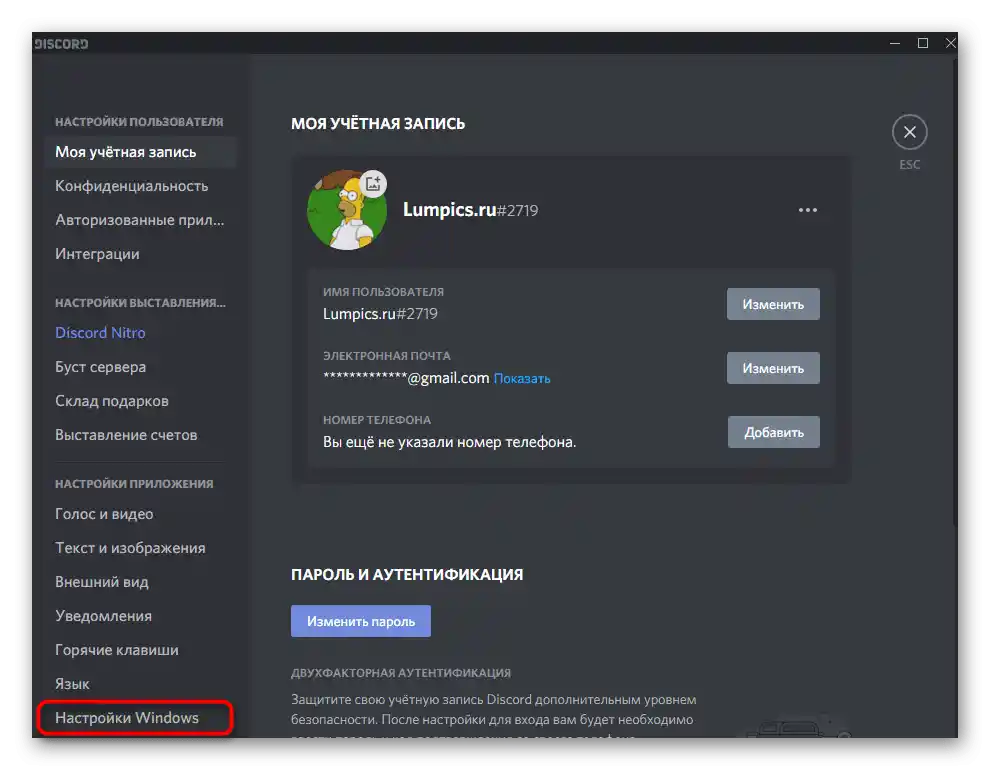
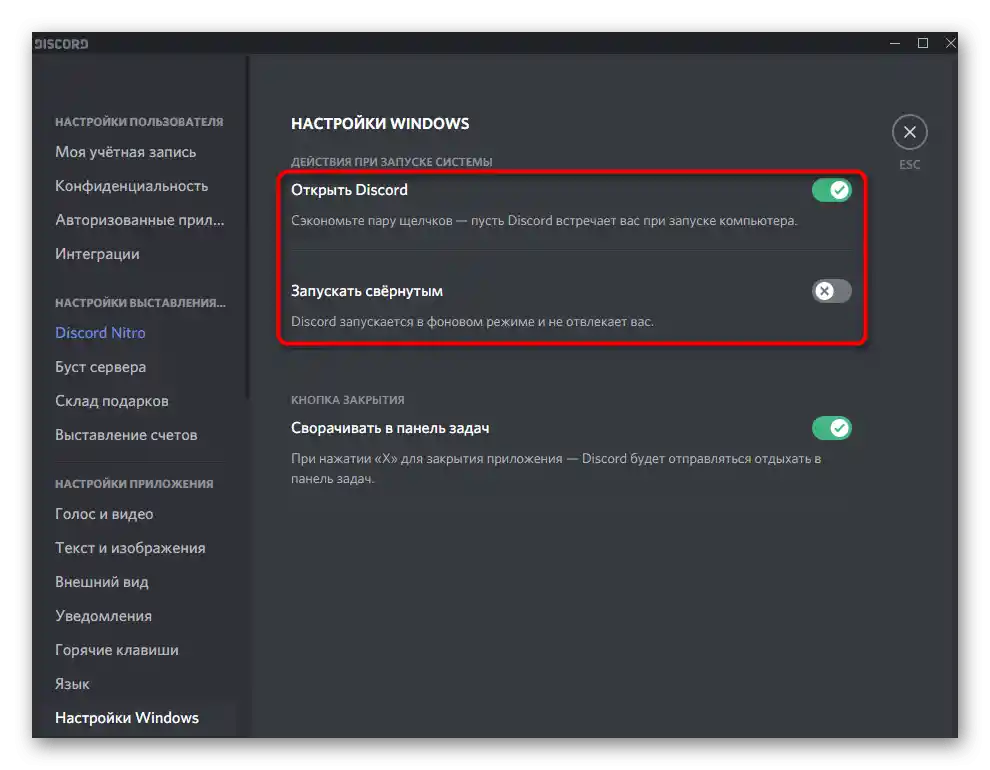
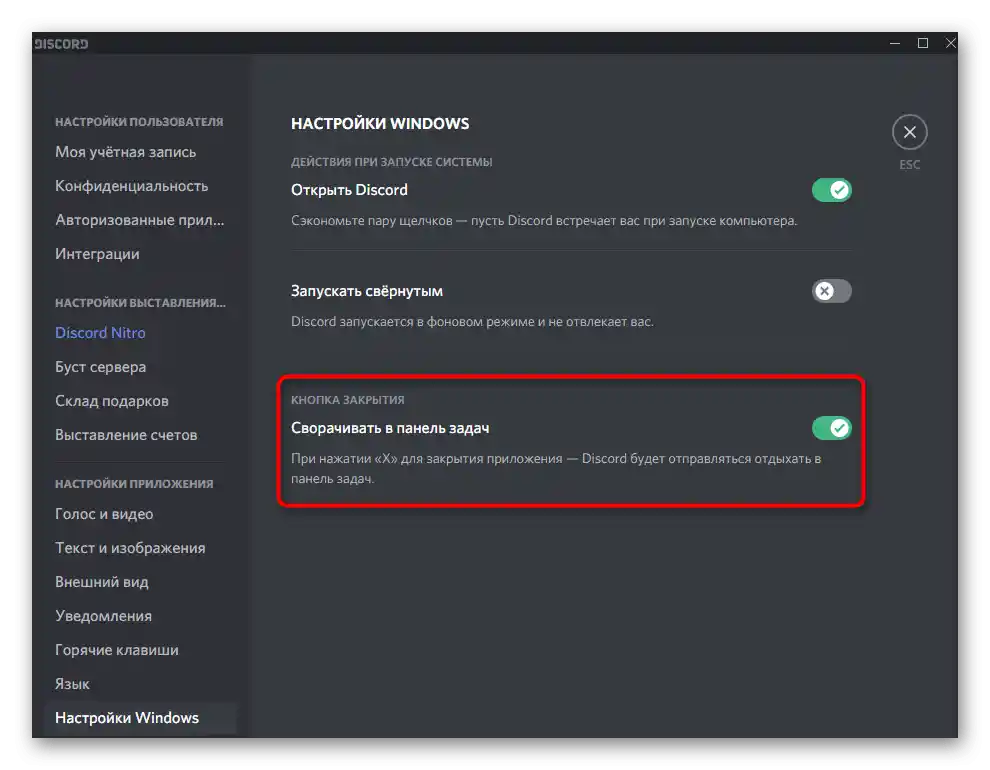
اگر نمیخواهید دیسکورد همراه با ویندوز راهاندازی شود، از سوئیچهای این منو استفاده کنید، اما این گزینهها همیشه نتیجه مطلوبی ندارند.در صورت عدم موفقیت، توصیه میکنیم به سایر روشهای موجود برای غیرفعال کردن راهاندازی خودکار در مقاله لینک زیر توجه کنید.
جزئیات بیشتر: غیرفعال کردن راهاندازی خودکار Discord در هنگام شروع ویندوز
گزینه ۲: برنامه موبایل
کاربران برنامه موبایل نیز ممکن است با نیاز به خروج از پروفایل شخصی در پیامرسان یا توقف کامل کار آن مواجه شوند. بیایید این دو وضعیت را به طور جداگانه بررسی کنیم تا شما بلافاصله به دستورالعملی که میخواهید اجرا کنید، بروید.
خروج از حساب کاربری
برای خروج از پروفایل شخصی در برنامه، یک دکمه خاص وجود دارد، اما کل مشکل این است که ابتدا باید آن را پیدا کنید. مراحل زیر را بخوانید تا متوجه شوید که این دکمه کجا قرار دارد.
- پس از راهاندازی برنامه، بر روی آواتار خود در نوار پایینی کلیک کنید.
- در سمت راست نوشته "تنظیمات کاربر" یک آیکون خروج وجود دارد که باید بر روی آن ضربه بزنید.
- هنگام ظاهر شدن اعلان با سوال خروج، آن را با فشار دادن "خروج" تأیید کنید.
- Discord بلافاصله بسته خواهد شد و در هنگام راهاندازی مجدد آن، شما این امکان را خواهید داشت که یک پروفایل جدید ثبتنام کنید یا به پروفایل موجود وارد شوید.
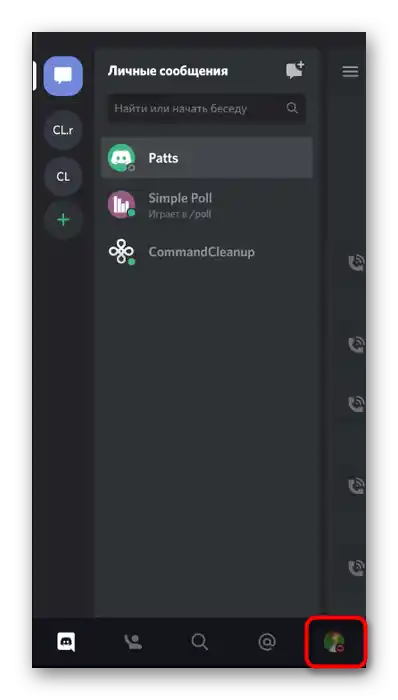
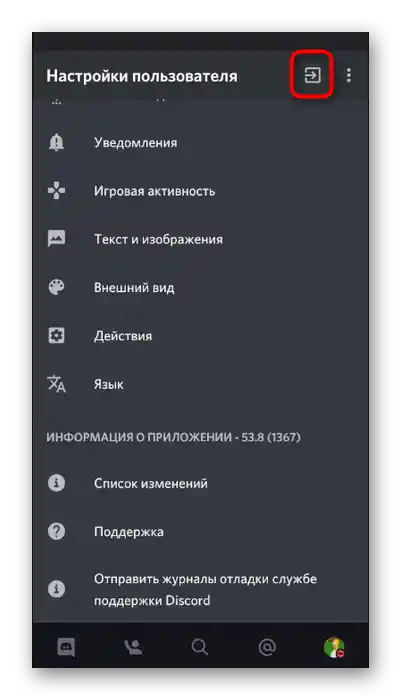
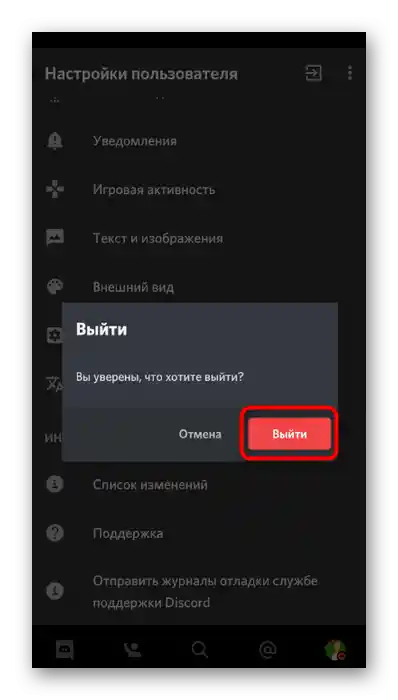
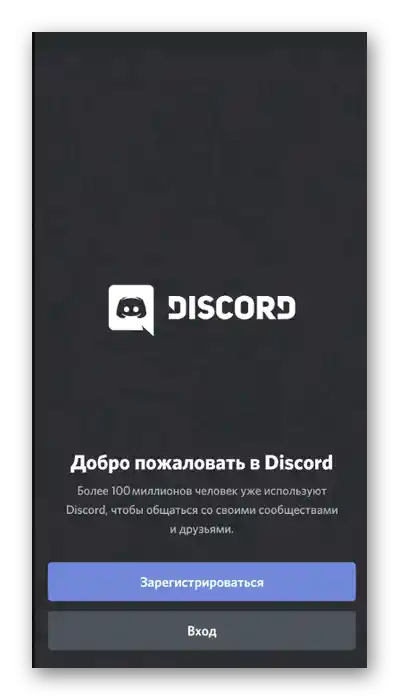
توقف کار برنامه
گاهی اوقات، کاربر نمیتواند برنامه را باز کند زیرا به سادگی قفل شده یا با باگهای نامشخصی مواجه شده است. در این صورت، لازم است که Discord را به طور کامل متوقف کنید تا مشکلات پیش آمده برطرف شوند.
- پانل اعلانها را باز کنید و به تنظیمات Android بروید.
- بخش "برنامهها و اعلانها" را پیدا کنید.
- در میان لیست تمام برنامههای نصب شده، "Discord" را پیدا کرده و انتخاب کنید.
- از دکمه "متوقف کردن" برای پایان کار پیامرسان استفاده کنید.
- هنگام ظاهر شدن اعلان "آیا میخواهید بهطور اجباری متوقف کنید؟" اقدام انجام شده را تأیید کنید.